創意合成,合成蝸牛賽車場景
時間:2024-03-07 21:01作者:下載吧人氣:22
本實例制作的效果非常出色,利用簡單的素材圖幾只蝸牛及一些背景素材,通過不斷的調色及修圖,制作出創意的效果。作者的過程講述的非常細致,是篇不可多得的好教程。喜歡的可以跟著教程一起練習一下,做完交作業。
最終效果

一、打開下圖的公路素材,在背景圖層上,新建圖層1。


二、在工具箱上選擇鋼筆工具,并在控制欄上點選“路徑 ”按鈕。

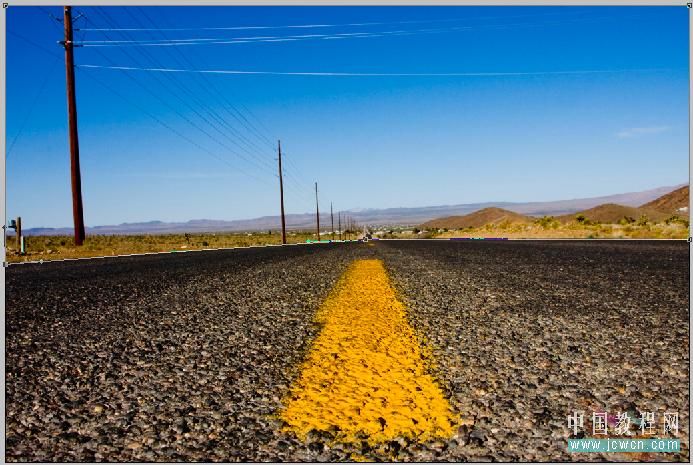
三、設置前景色#FF7200,背景色#F5CB08。


四、將路徑轉換成選區(ctrl+回車),執行濾鏡--渲染--云彩。并更改圖層1的圖層模式為線性加深。并將圖層更名為:天空。
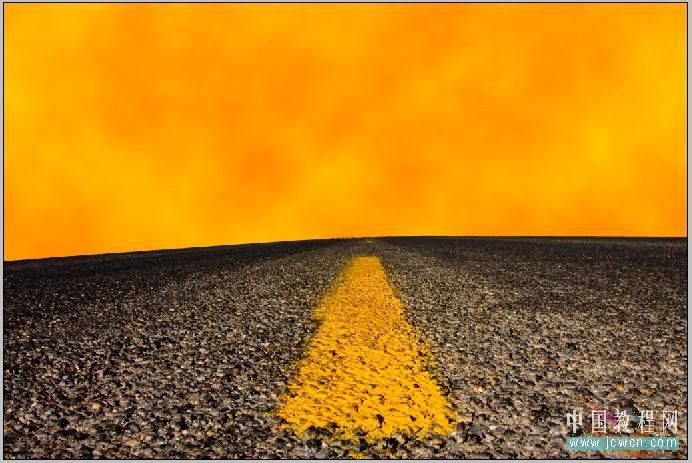
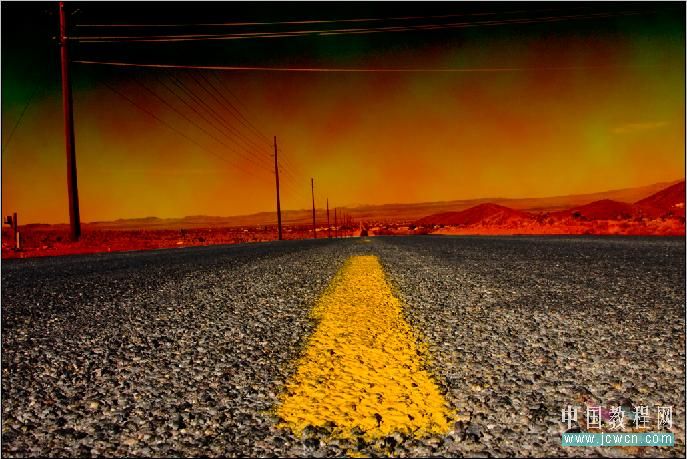
五、蓋印場景(ctrl+alt+shift+E),命名為“場景”。
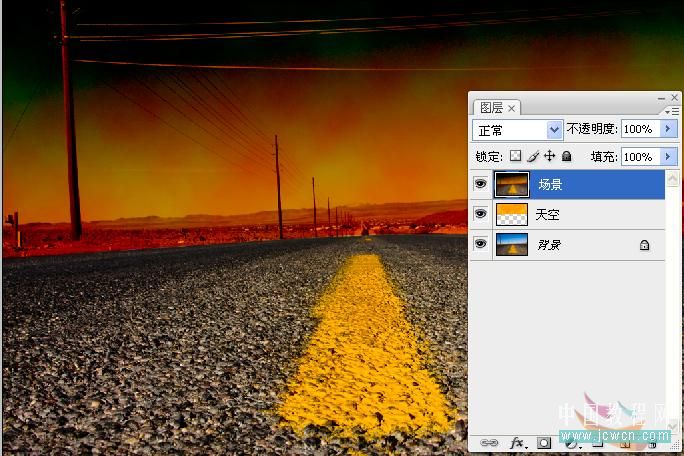
六、保存文件,起命為“公路上的蝸牛”(可隨意)。天空的氛圍營造完畢,接下來往上添加蝸牛。 7、打開蝸牛圖片,使用鋼筆工具將其摳出。Ctrl+回車調入選區,ctrl+j復制選區內的內容


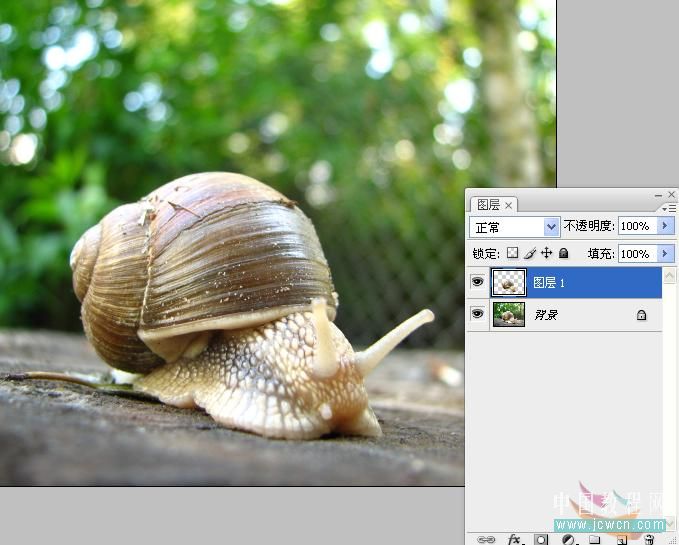
八、執行圖像—調整—匹配顏色。

九、選擇移動工具,將圖層 1上匹配過顏色的蝸牛拖入公路場景中。這時候你會發現蝸牛比場景大許多,使用自由變換工具(ctrl+T),按住shift+alt鍵進行等比縮放。按回車,提交。最終的大小和位置,如下圖:

十、對蝸牛繼續進行調整。執行:圖像—調整—自動色階。繼續執行:圖像—調整—亮度對比度。效果如下圖:


十一、重復蝸牛圖層 ,命名為影子1,導入選區,填充黑色。將影子1圖層移至蝸牛圖層下方,自由變換,更改蝸牛影陰的大小:

十二、對影子1執行,濾鏡—模糊—高斯模糊。
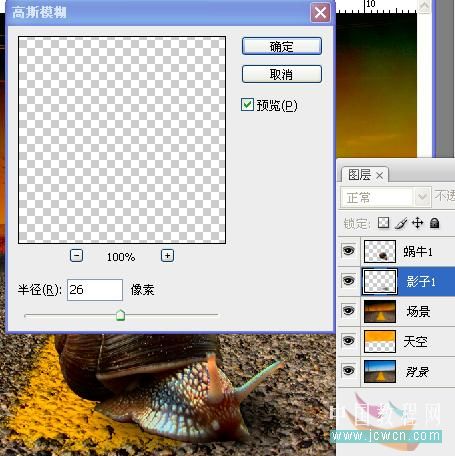
十三、在場景的圖層上新建圖層1,使用多邊工具繪制如圖選區,填充黑色,更改圖層模式為疊加。(注意對象的透視)。執行高斯模糊。


十四、新建圖層2,使用多邊套索工具,繪制氣體的基本形,填充顏色ABA4A4。
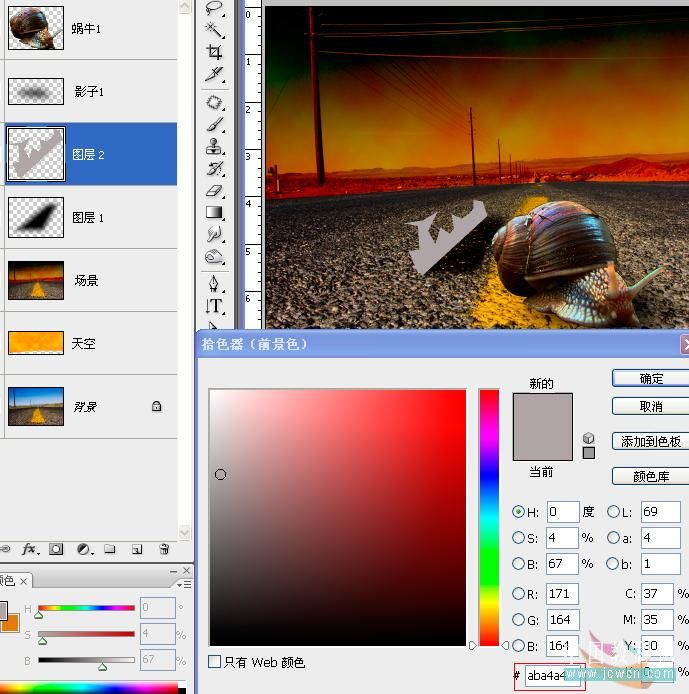
十五、使用加深減淡工具,給氣體加一些體積感。

十六、執行濾鏡,扭曲,波浪。
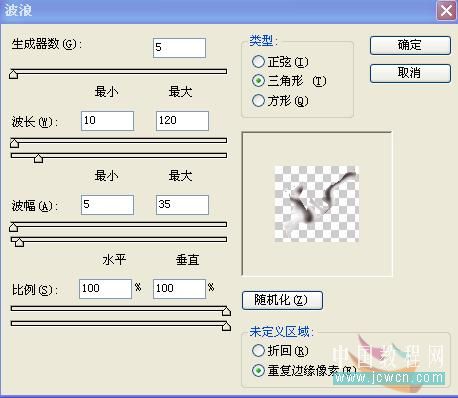
十七、多執行幾次波浪,降低不透明度,然后用變形工具進行微調。效果如下:

十八、重復氣體層,使用高斯模糊,變形,更改透明度等工具,調至下圖效果:

十九、使用套索工具,繪制如圖選區,將前背色設置默認,執行:濾鏡--渲染—云彩。

二十、執行濾鏡—素材—鉻黃。設置如下圖:
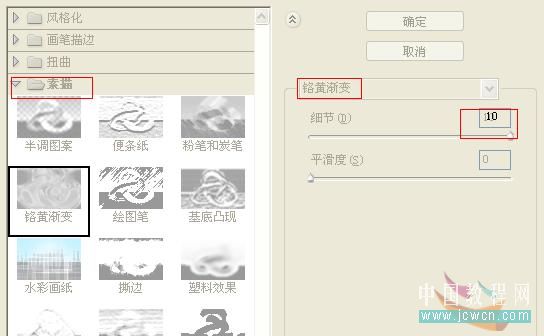
二十一、更改圖層不透明度,使用加深減淡工具,進行調整。

二十二、打開蝸牛素材二,摳出蝸牛。


二十三、執行圖像—調整—匹配顏色。調置如下圖:
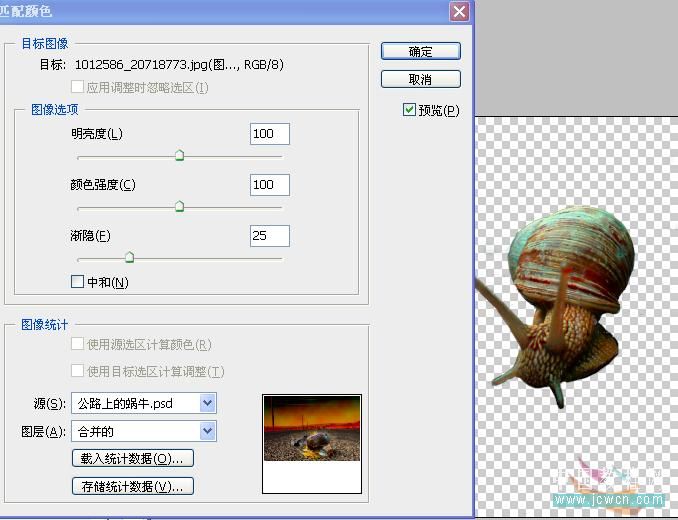
二十四、將蝸牛拖入場景,更改大小,并添加陰影。如下圖: 在這里我們要注意前后蝸牛的大小變化,以及前后蝸牛的明亮度的變化。有一個前面的明亮,后面的暗一些 :

二十五、現在添加賽跑的終點線。 導入終點線,使用自由變換工組中的透視和自由變換,制作如下圖的形狀,更改圖層模式為柔光 :
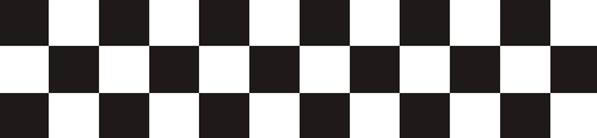


二十六、打開路標素材,使用鋼筆工具摳出對象,拖入場景之中 ,更改大小及圖層模式為:疊加,完成最終效果。




網友評論